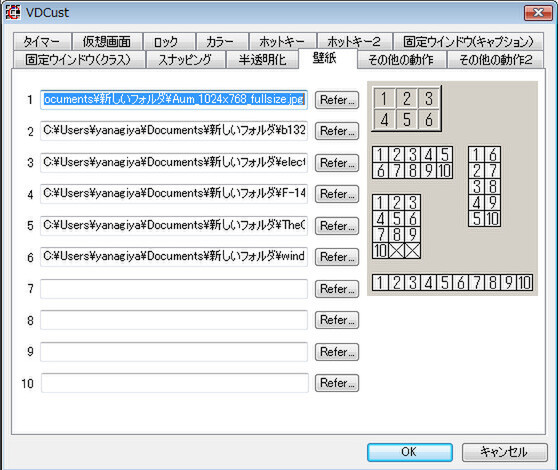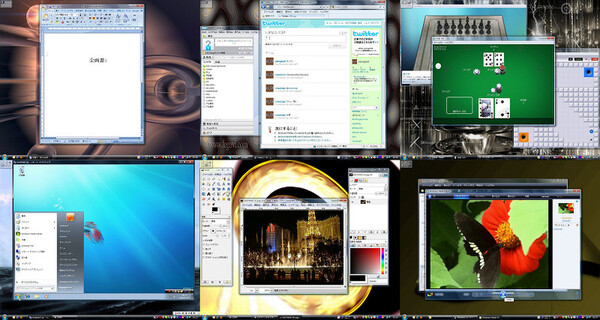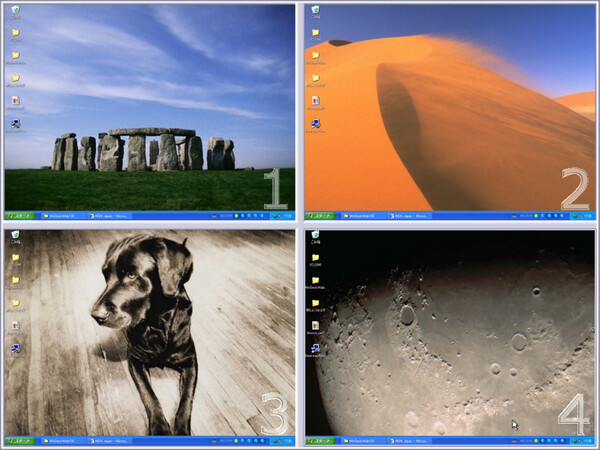仮想デスクトップをさらに使いこなす
アプリケーションのカテゴリーごとにデスクトップを分けると、使い勝手がいい。例えば、ひとつ目のデスクトップには、仕事で使っているWordとWebブラウザー、2つ目のデスクトップにはメールソフトとSkype、Twitterなどコミュニケーションツールを起動しておく。作業が一段落したら、ホットキーを押して、新着メッセージをチェックし、すぐに元の作業に戻れるのが便利。
mixiのチェック中でも、ショートカットキー1発でデスクトップが変わる「ボスが来た!」ソフトのように活用する手もある。ほかのデスクトップで開いているウインドウのタスクボタンは表示されないので、単に最小化するよりも確実だ。
仮想デスクトップの使い分けを覚えるのに手間取るなら、それぞれの画面で壁紙を替えるとわかりやすい。オプションの「壁紙」タブで、それぞれの画面の壁紙を指定できる(最大で10画面まで)。
そのほかの仮想デスクトップソフト
Virtual Desktop以外にも、たくさんの仮想デスクトップソフトが公開されている。古くからあるソフトなので、中にはVistaに正式対応していないソフトもある(実際には動いてしまうことが多いが)。それぞれのソフトごとに特色があるので、気になる機能があったら試してみよう。
- WinDeskWide(作者:SOTA氏、フリーソフト、対応OS:Windows XP/2000 http://bluecard.no-ip.com/freeware/WinDeskWide/)
- 起動するソフトごとに表示位置を設定し、一気に振り分けられる仮想デスクトップソフト。「スタートアップ」に普段利用するソフトを全部登録しておき、表示する仮想デスクトップを指定しておけば、自動的に最適な作業環境ができあがる。
- Virtual Desktop Manager(作者:マイクロソフト、フリーソフト、対応OS:Windows XP http://www.microsoft.com/windowsxp/downloads/powertoys/xppowertoys.mspx)
- マイクロソフトが提供している仮想デスクトップソフト。「Microsoft PowerToys for Windows XP」のダウンロードページから「Deskman.exe」を入手できる。最大4画面を利用でき、ツールバーのボタンをクリックして切り替える。画面を4分割するプレビューが便利だ。
筆者紹介─柳谷智宣
1972年生まれ。Netbookからワークステーションまで、日々ありとあらゆる新製品を扱っているITライター。現在使っているノートPCは、東芝のSS RXとMac。とはいえ、1年以上前の製品なので、買い換えを思案中。日経パソコンオンラインで「ビジネスPCテストルーム」、週刊SPA!で「デジペディア」を連載するほか、PCやIT関連の特集や連載、単行本を多数手がける。近著に「仕事が3倍速くなるケータイ電話秒速スゴ技」(講談社)。

この連載の記事
-
第17回
PC
カッコいいメーターでデスクトップを彩る Rainmeter -
第16回
PC
見やすく楽しいカレンダーと時計でカスタマイズ -
第15回
PC
デスクトップを3D空間にする「BumpTop」 -
第14回
PC
Windowsの起動画面やログイン画面もカスタマイズ -
第13回
PC
デスクトップに散らばったアイコンをスマートに管理 -
第12回
PC
派手に動いて音までなるマウスカーソルに変身させる -
第10回
PC
Windows Vista/XPの見た目をWindows 7風に変える -
第9回
PC
ウインドウの見た目と動作をカスタマイズして便利に使う -
第8回
PC
「ObjectDock」で楽しく便利にアプリを起動 -
第7回
PC
気分やマルチディスプレーに合わせて壁紙をチェンジ - この連載の一覧へ